Instalar Linux paso 12: Reconfigurar Linux
Probablemente (seguro) necesitaremos reconfigurar algunos parámetros definidos durante la
instalación del sistema, como:
- nuestras locales.
- el teclado.
- la hora y la zona horaria.
- el sistema base.
- el entorno gráfico.
- la resolución del monitor.
Veamos cómo hacerlo:
- Reconfigurar locales
Comprobaremos si nuestras locales son correctas mirando el valor de la variable LANG:
$ echo $LANG es_ES@UTF-8
Si nuestras locales no son correctas y queremos modificarlas haremos:
# dpkg-reconfigure localeconf - Reconfigurar el teclado
Para reconfigurar el teclado ejecutaremos el comando:
# dpkg-reconfigure console-data - Reconfigurar la hora y la zona horaria
Para cambiar la fecha del sistema:
# date --set "25/12/2003"Para cambiar la hora del sistema:
# date --set "13:15:42"Para cambiar la zona horaria usaremos:
# dpkg-reconfigure tzdataPara cambiar la hora del hardware y que sea igual a la hora UTC usaremos:
# hwclock --utc --systohc # hwclock --show
La mayoría de entornos gráficos permiten configurar la hora pero si el nuestro no lo permite podemos utilizar TkSetClock (nifty.com/tsato/tkdeskset/tksetclock-e.html), una pequeña utilidad para cambiar la hora del sistema y del hardware.
- Reconfigurar el sistema base
Podemos reconfigurar el sistema base ejecutando el comando:
# base-config - Reconfigurar el entorno gráfico
Para reconfigurar el entorno gráfico X.org ejecutaremos el comando:
# dpkg-reconfigure xserver-xorgEsta vez no se contentará con preguntarnos sólo la Resolución del monitor, sino que nos pedirá todos los parámetros necesarios para configurar la tarjeta gráfica, el teclado, el ratón y el monitor (y son bastantes).
¿Autodetectar el hardware de vídeo?
- si no conocemos el modelo de la tarjeta de vídeo elegiremos Sí, autodetectar.
- si conocemos el modelo de la tarjeta de vídeo elegiremos No autodetectar y seleccionaremos la tarjeta de vídeo de la lista que nos presentará a continuación.
¿Autodetectar el teclado? Sí, autodetectar. Si elegimos No autodetectar tendremos que indicar el Diseño (es) y el Modelo (pc105) de nuestro teclado.
Puerto del ratón: /dev/input/mice. Protocolo: ImPS/2. ¿Emular un ratón de 3 botones? Sí.
Módulos del servidor X a cargar: dejamos los marcados por defecto, Aceptar.
¿Autodetectar el monitor? Sí, autodetectar. Si elegimos No autodetectar tendremos que configurar el monitor manualmente, seleccionando uno de los tres Métodos disponibles (por defecto Advanced):
- Simple: recomendado si no conocemos las características de nuestro monitor. Nos preguntará Tamaño del monitor en pulgadas: 15.
- Medium: opción a elegir si conocemos la resolución del monitor. Nos preguntará Seleccione el mejor modo de vídeo del monitor: 1024x768 a 60Hz.
- Advanced: opción a elegir si conocemos la resolución del monitor y las
frecuencias verticales y horizontales (vale la pena conseguir estas frecuencias si queremos la mejor
imagen). Nos preguntará:
- Rango de sincronización horizontal del monitor. Por defecto 28-50.
- Rango de refresco vertical del monitor. Por defecto 43-75.
Resolución del monitor: 1024x768 800x600
Profundidad de color: 24 (por defecto).
- Cambiar la resolución del monitor
Si tenemos varias resoluciones de pantalla posibles, podemos alternar entre ellas con los atajos de teclado <Ctrl+Alt+Tecla más> y <Ctrl+Alt+Tecla menos>
3 Comentarios en “Instalar Linux paso 12: Reconfigurar Linux”
Deja un comentario

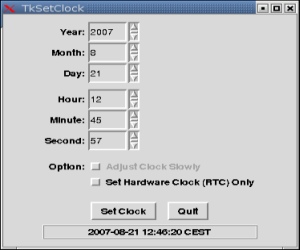
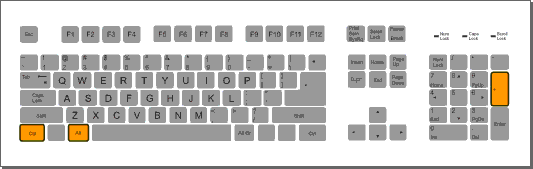
MUCHAS GRACIAS POR AYUDARME EN MI PROBLEMA SON MUY BUENO
BYE
Buenas noches
Tengo linux ubuntu 8.10 pero se me desconfiguro el DPKG y no lo he podido volver a correr para poder parchar.
Agradesco me puedan colaborar sin tener que volver a instalar el ubuntu
Gracias.
Nicolas, info sobre DPKG y APT, el sistema de Debian para gestionar el software, en:
- Instalar paquetes Debian